動画の企画、撮影、編集…とやることがたくさんありますよね。
ですが、意外と見落とされがちなのが、動画編集以外の「地道なパソコン作業」です。
- リサーチした情報のメモ
- 動画の構成案や台本の作成
- ネタのアイデア出し
- 概要欄の文章作成
こうした作業を、パソコンに最初から入っている「メモ帳」アプリでやっていませんか?
「台本のファイルどこに保存したっけ…」「メモが長すぎてどこに何を書いたか分からない…」「複数のメモを見比べるのが面倒…」
もし、一つでも心当たりがあるなら、その作業、もっと効率化できるかもしれません。
今回ご紹介するのが、「Visual Studio Code(ビジュアル・スタジオ・コード)」、通称「VS Code」です。
これはプログラマーが使うイメージが強いかもしれませんが、実はYouTube運営のような情報整理や文章作成が多い作業と非常に相性が良い、無料の超便利ツールなんです。
この記事を読めば、なぜVS Codeがおすすめなのか、そして、どうやって使い始めればいいのかが分かります。PC作業の時間を短縮して、もっとクリエイティブな作業に集中しましょう!
そもそも「VS Code」って何?
VS Codeをものすごくシンプルに説明すると、「拡張機能でどこまでも便利になる、ものすごく高機能なメモ帳」です。
Windowsに標準で入っている「メモ帳」アプリは、ただ文字を書くことしかできません。しかしVS Codeは、一見すると同じテキストを書くツールでありながら、その中身は全くの別物です。
最大の特徴は「拡張機能」。スマホにアプリを追加して機能を増やすように、VS Codeにも世界中の開発者が作った便利な機能(拡張機能)を後からどんどん追加できます。
- 文章の文字数をリアルタイムで表示する機能
- 書いた文章のプレビューが見られる機能
- 特定のキーワードをハイライトする機能
など、文章作成や情報整理を助ける機能が山ほどあります。
もちろん、これだけの高機能でありながら、完全に無料で使えるのも大きな魅力です。
プログラマーだけのツールじゃないの?
「プログラマー向けのツールって、なんだか難しそう…」と感じるかもしれません。
確かに、元々はプログラミングのために作られたツールです。しかし、その圧倒的な使いやすさとカスタマイズ性の高さから、今ではライターや研究者、ブロガーなど、多くの「文章を書く人」たちにも愛用されています。
難しい機能をすべて覚える必要は全くありません。この記事で紹介する基本的な使い方だけでも、あなたのYouTube運営の作業効率はきっと向上するはずです。
YouTube運営者がVS Codeを使うべき3つのメリット
では、具体的にYouTube運営においてVS Codeがどう役立つのか、3つのメリットをご紹介します。
メリット1:台本や企画案が驚くほど見やすく、書きやすくなる
長文になりがちな台本も、VS Codeならスッキリ整理できます。
例えば、「Markdown(マークダウン)」という簡単な記法を使うと、見出しや箇条書きを簡単に作れます。
# 【重大発表】今後の活動について
## はじめに
* いつもご視聴ありがとうございます!
* 今日はみなさんに大切なご報告があります。
## 報告内容
1. 新チャンネルの開設
2. メンバーシップの開始このように書くだけで、文章の構造がパッと見て分かるようになります。拡張機能を使えば、これをプレビュー画面で清書のように表示することも可能です。
メリット2:動画1本分の情報を「フォルダ単位」でまるっと管理できる
VS Codeは、ファイル単体ではなく「フォルダ」ごと開いて作業するのが基本です。これが情報管理において絶大な効果を発揮します。
例えば、ある動画のために「猫カフェに行ってみた」というフォルダを作ったとします。その中に、
リサーチメモ.txt構成案.txt台本.txt概要欄の文章.txt参考URLリスト.txt
といった関連ファイルをすべて入れておきます。VS Codeでこの「猫カフェに行ってみた」フォルダを開けば、左側の画面に関連ファイルが一覧表示され、いつでも一瞬で切り替えられます。
もう「あの台本ファイルはどこだっけ…?」とデスクトップを探し回る必要はありません。
メリット3:便利な「拡張機能」で自分好みにカスタマイズできる
これがVS Code最大のメリットです。
先ほども触れましたが、VS Codeは「拡張機能」で自分好みの作業環境を自由に作れます。
- 文字数を常に表示させたい
- 誤字脱字を自動でチェックしてほしい
- 全角スペースを色付けして分かりやすくしたい
といった要望も、すべて拡張機能を追加するだけで実現可能です。まるで自分だけの専用ツールを育てていくような感覚で、使えば使うほど作業が快適になっていきます。
【簡単3ステップ】VS Codeのインストールと日本語化の手順
それでは、実際にVS Codeを導入してみましょう。ここではWindowsパソコンでの手順を解説します。たった数分で完了します。
※VS CodeはWindowsだけでなく、Mac版もあります。運営がWindowsしか所持していないため割愛させてください
ステップ1:公式サイトからVS Codeをダウンロードする
まず、VS Codeの公式サイトにアクセスします。
Visual Studio Code 公式サイト
https://code.visualstudio.com/
アクセスすると、あなたのPC環境に合ったダウンロードボタンが大きく表示されているはずです。「Download for Windows」と書かれた青いボタンをクリックして、インストーラーをダウンロードしてください。
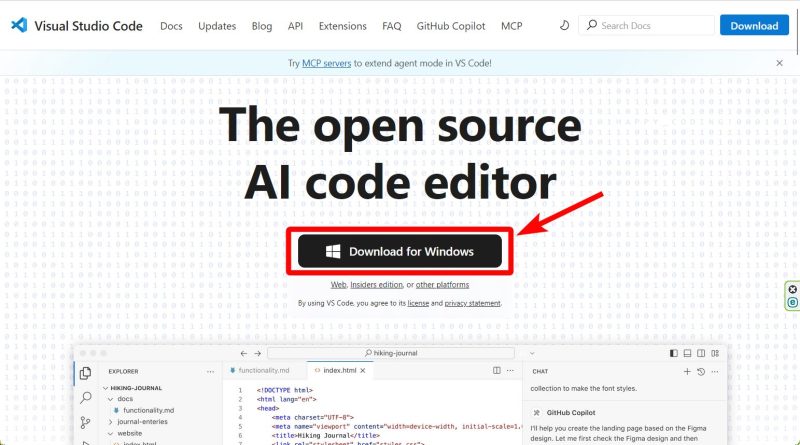
ステップ2:お使いのパソコンにインストールする
ダウンロードしたファイル(VSCodeUserSetup-x64-xxxxx.exeのような名前です)をダブルクリックして、インストールを開始します。
1.「使用許諾契約書の同意」画面で「同意する」にチェックを入れ、「次へ」をクリックします。
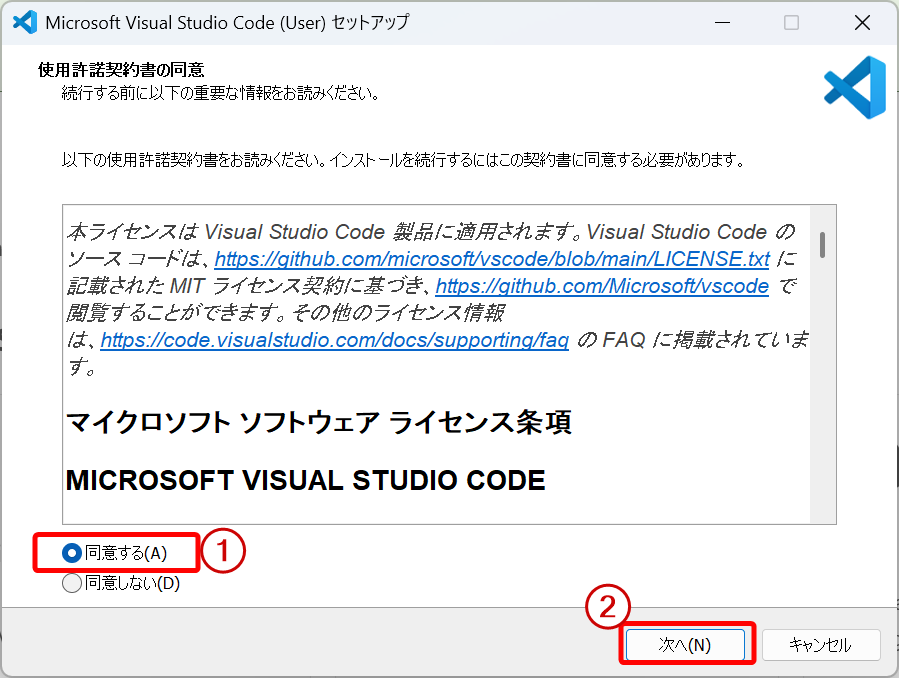
2.インストール先の指定は、特に理由がなければそのままで「次へ」をクリックします。
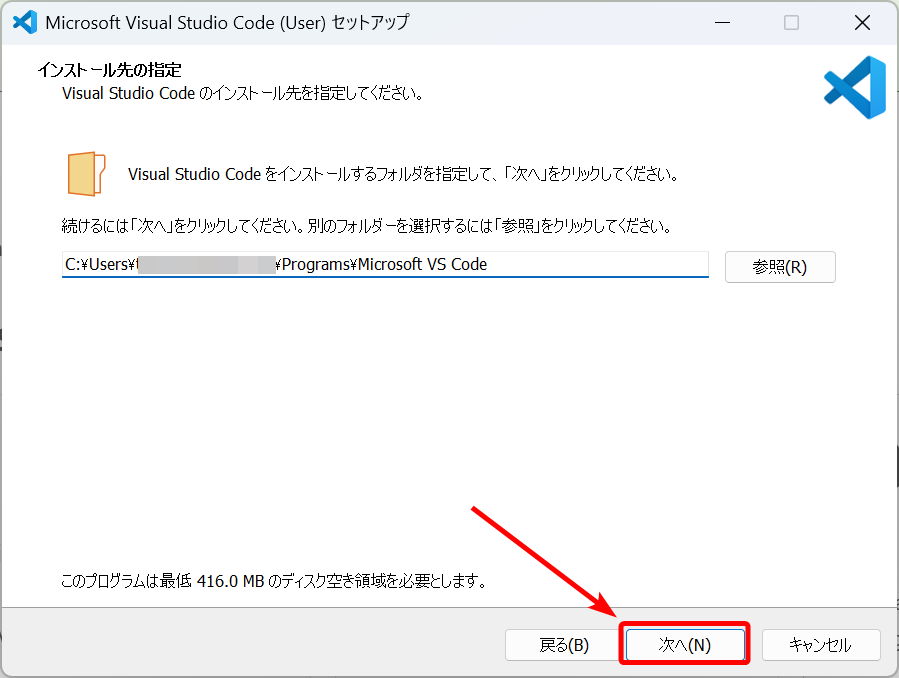
3.スタートメニューフォルダーの指定もそのままで「次へ」をクリックします。
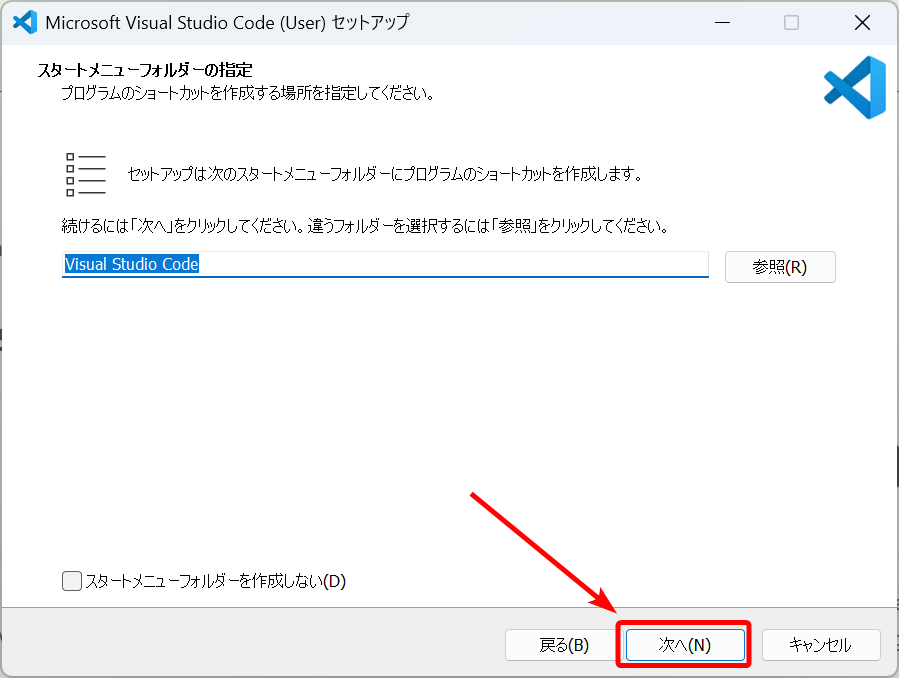
4.「追加タスクの選択」画面が表示されます。ここはいくつかチェックを入れると後々便利になります。
「エクスプローラーのファイル コンテキスト メニューに [Code で開く] アクションを追加する」
「エクスプローラーのディレクトリ コンテキスト メニューに [Code で開く] アクションを追加する」
この2つにチェックを入れておくと、ファイルやフォルダを右クリックした時に「Codeで開く」という選択肢が表示されるようになり、非常に便利です。最初からチェックがされている2つと合わせ、4つチェックしておくことをおすすめします。
設定が終わったら「次へ」→「インストール」をクリックします。
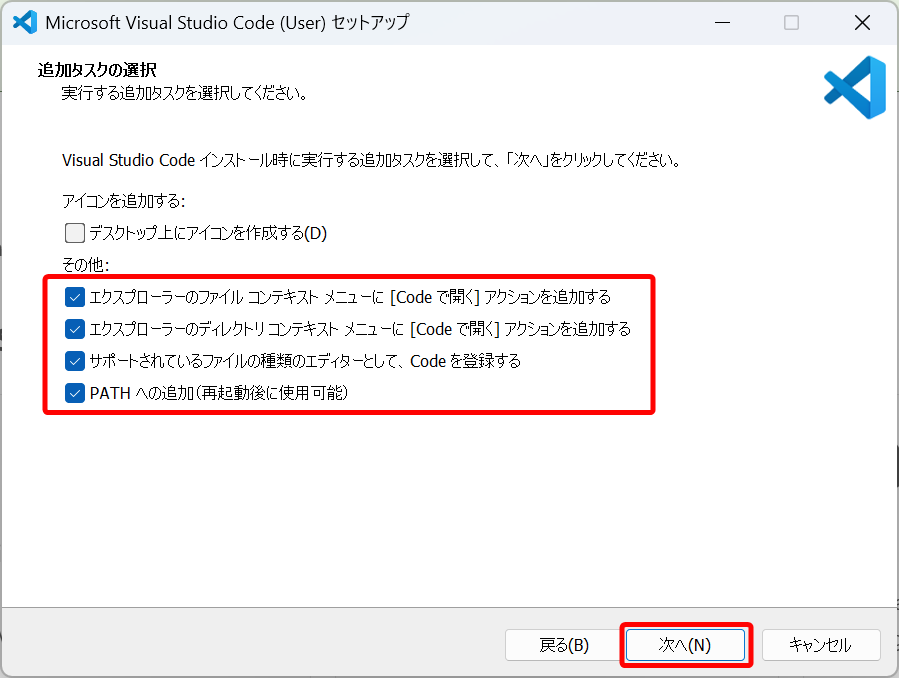
5.インストールが完了したら、「Visual Studio Code を実行する」にチェックを入れたまま「完了」をクリックすると、VS Codeが起動します。
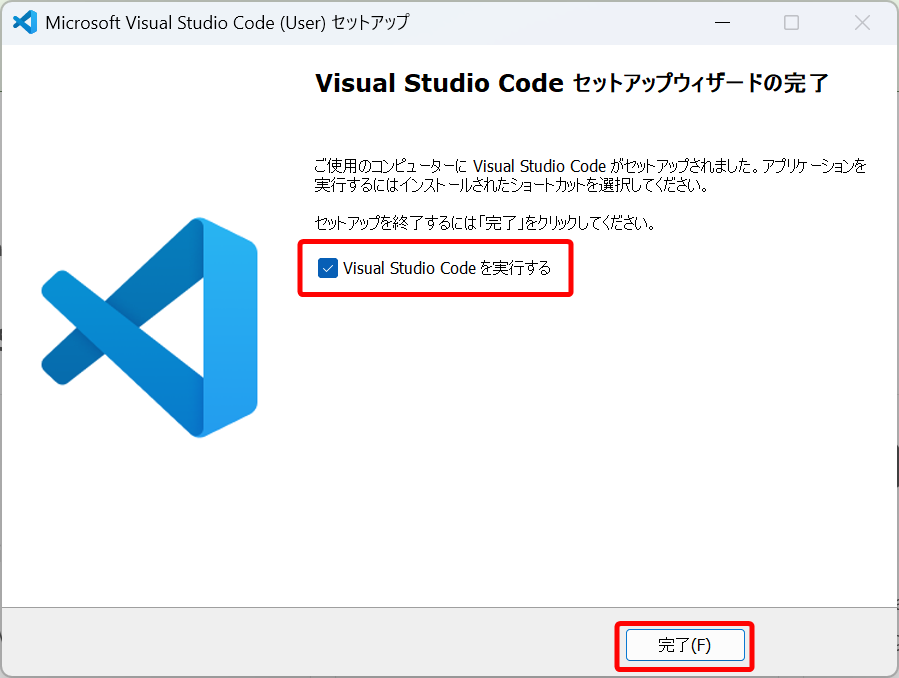
ステップ3:拡張機能を入れて日本語化する
起動直後はメニューなどがすべて英語なので、最初に日本語化してしまいましょう。
1.起動したVS Codeの左側にあるアイコンが並んだバー(アクティビティバー)から、四角が4つ並んだようなアイコンをクリックします。
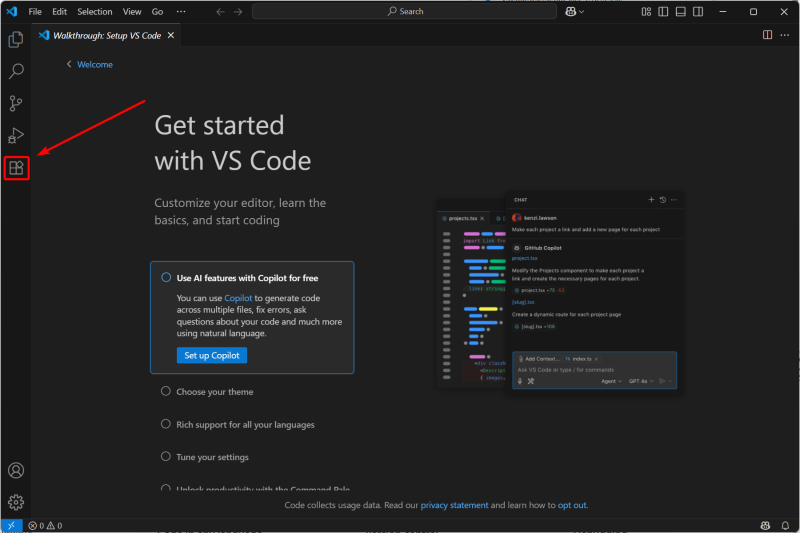
2.画面左上に検索窓が表示されるので、そこに「japanese」と入力します。
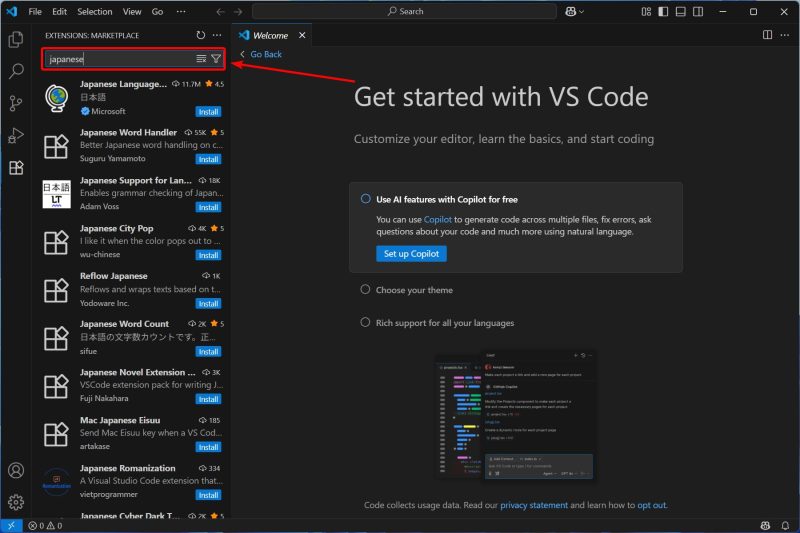
3.検索結果に「Japanese Language Pack for Visual Studio Code」という項目が出てくるので、その横にある青い「Install」ボタンをクリックします。
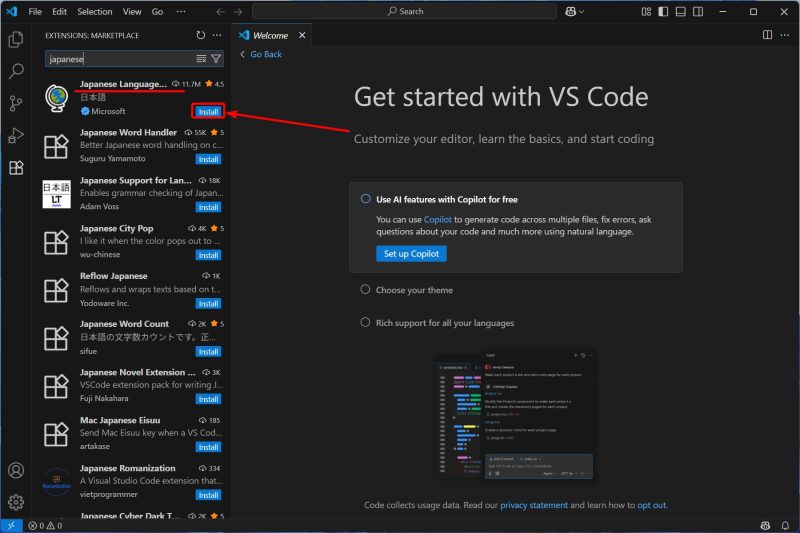
4.インストールが終わると、右下にメッセージが表示されるので、「Change Language and Restart」ボタンをクリックします。
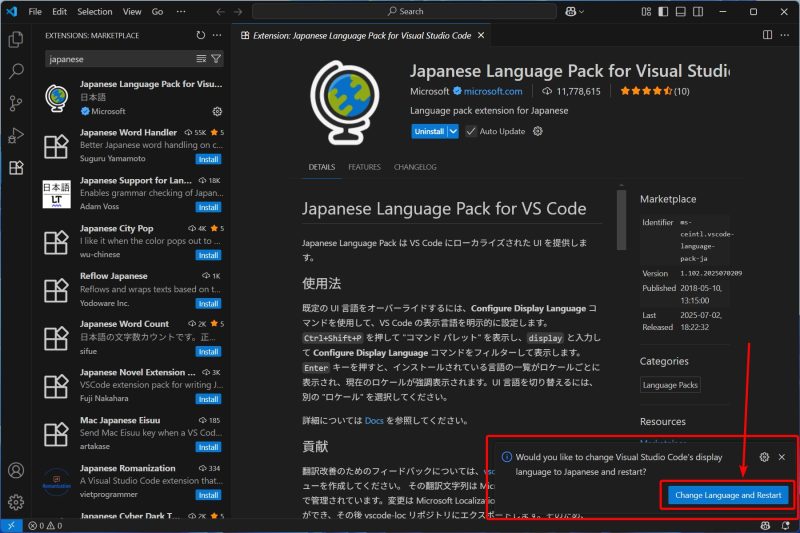
5.VS Codeが再起動し、メニューなどが日本語になっていれば成功です!
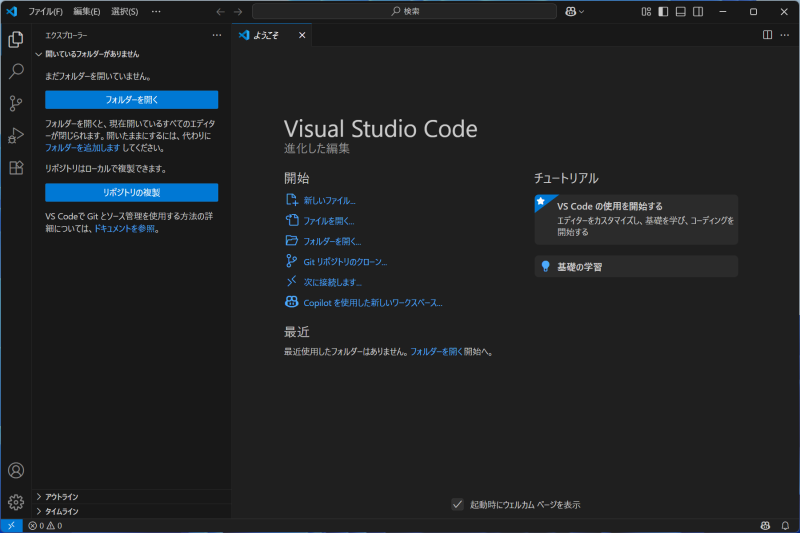
これだけは覚えよう!VS Codeの基本的な画面の見方
最後に、VS Codeの基本的な画面構成だけ覚えておきましょう。日本語化した後の画面でご説明します。
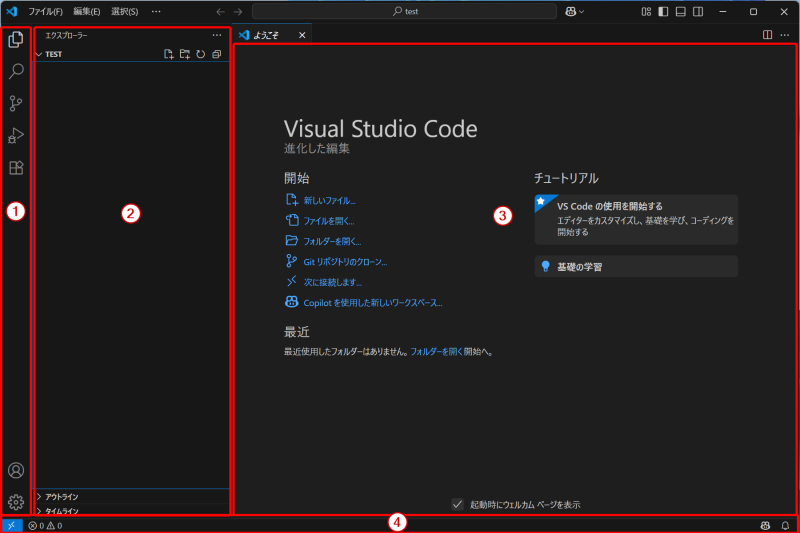
① アクティビティバー
画面の一番左に縦に並んだアイコンの列です。ここをクリックすることで、メインの機能を切り替えます。まずは一番上と一番下2つのアイコンを覚えておけばOKです。
- 一番上ファイルのアイコン: ファイルやフォルダを管理する「エクスプローラー」を表示します。
- 一番下四角4つのアイコン: 機能を追加する「拡張機能」を表示します。
② サイドバー
アクティビティバーの右隣のエリアです。アクティビティバーで選んだ機能の詳細が表示されます。例えば、エクスプローラーを選んでいるときは、ここにフォルダやファイルの一覧が表示されます。
③ エディタ
画面中央の最も広いエリアです。実際に台本やメモを書く、あなたのメインの作業場所になります。複数のファイルをタブで切り替えながら編集できるので非常に便利です。
④ ステータスバー
画面の一番下にある帯状のエリアです。現在開いているファイルの行数や文字コードなど、細かい情報が表示されています。拡張機能を入れると、ここに文字数を表示させることもできます。
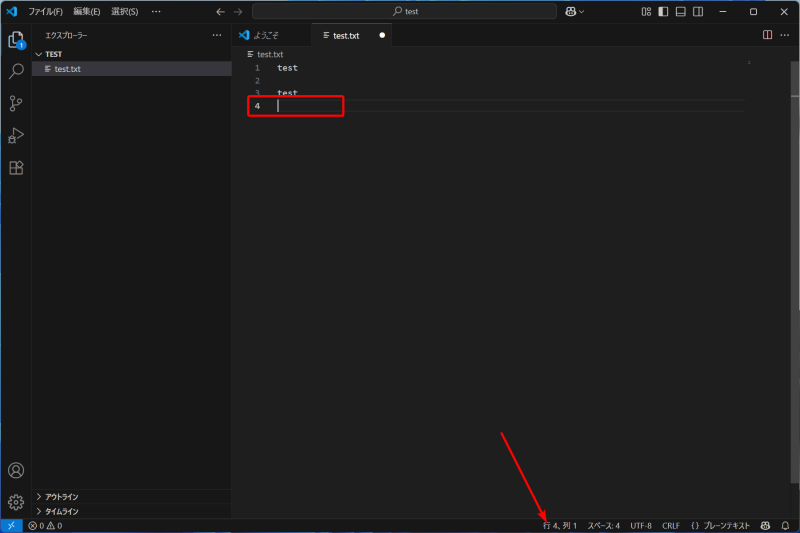
まずはこれらの基本的な使い方に慣れるだけで、あなたのPC作業はきっと快適になるはずです。ぜひ、今日からあなたのYouTube運営にVS Codeを取り入れてみてください。